Instalacija upravljačkih programa za HP Deskjet 1050A
Instaliranje upravljačkih programa pisača jedan je od osnovnih i uvijek potrebnih postupaka. Bez nje, korisnik neće moći upravljati novim uređajem pomoću računala.
sadržaj
Preuzmite upravljačke programe za HP Deskjet 1050A
Trenutačno možete pronaći nekoliko učinkovitih opcija za instalaciju upravljačkih programa za novi pisač. Svaki od njih će se detaljnije razmotriti.
1. način: Službeni resurs
Prva stvar koju biste trebali koristiti prilikom traženja potrebnog softvera su alati koje nudi proizvođač uređaja.
- Da biste započeli, otvorite HP web stranice ,
- Zatim na vrhu pronađite odjeljak "Podrška" . Držite pokazivač iznad nje, a na izborniku koji se pojavi otvorite "Programs and drivers" .
- Unesite naziv uređaja u okvir za pretraživanje:
HP Deskjet 1050Ai kliknite gumb "Pretraživanje" . - Otvorena stranica sadrži informacije o modelu uređaja i potrebnom softveru. Ako je potrebno, promijenite inačicu OS klikom na gumb "Promijeni" .
- Nakon što se pomaknete prema dolje i otvarate prvi odjeljak "Vozač" koji sadrži program "HP Deskjet 1050 / 1050A serije sve-u-jednom pisačima serije" - potpuno opremljenog softvera i upravljačkog programa za J410 " . Za preuzimanje kliknite gumb Preuzmi.
- Nakon primitka datoteke, pokrenite ga. Otvoreni prozor za instalaciju sadrži informacije o svim instaliranim softverima. Kliknite "Dalje" da biste nastavili.
- Nakon toga, korisnik će morati prihvatiti sporazum o licenci i ponovno kliknuti na "Next" .
- Instalacija softvera će započeti. Potrebno je da je uređaj već povezan s računalom.
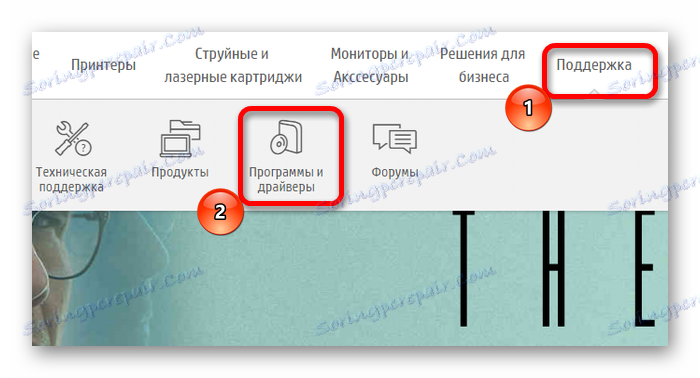
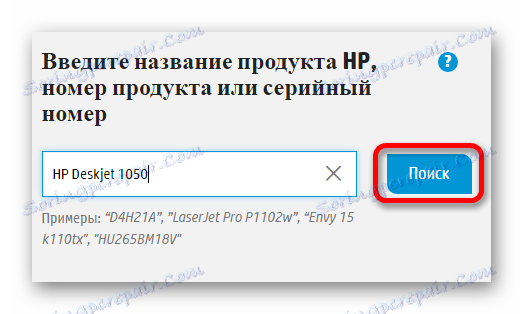

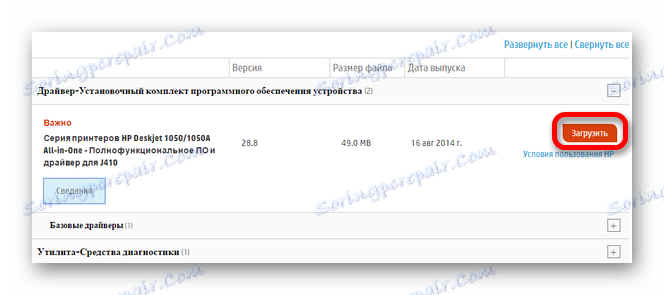
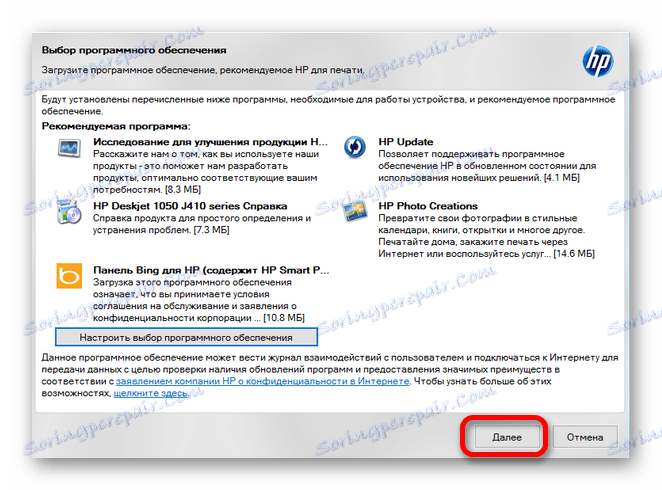
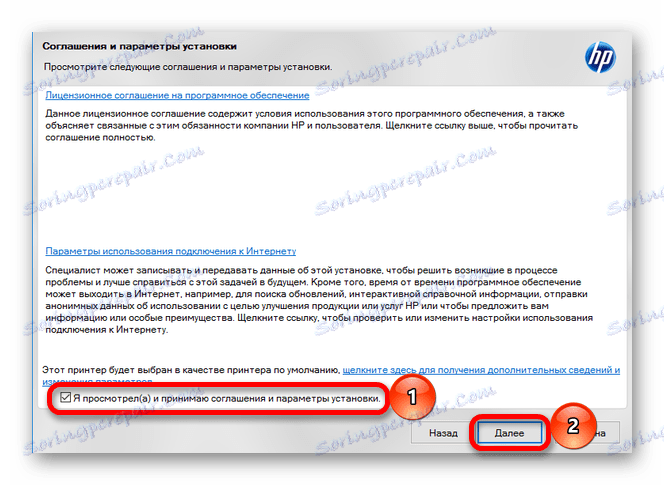
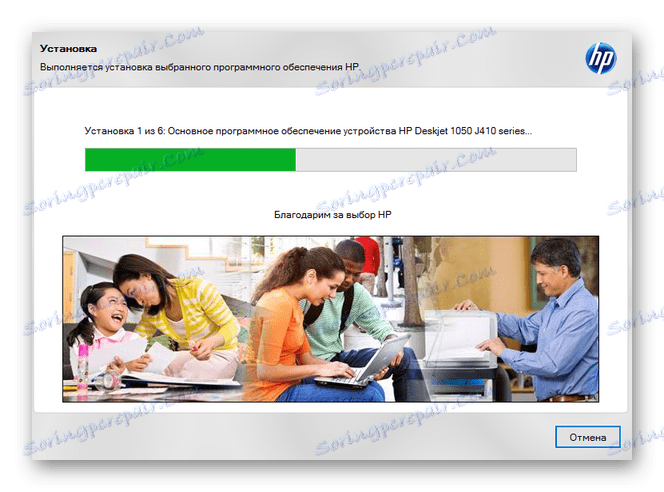
Način 2: Programi treće strane
Ova je opcija uobičajena među korisnicima. Za razliku od rješenja opisanih u prvoj metodi, takav softver nije visoko specijaliziran i vrlo će uspješno pomoći u instalaciji upravljačkih programa za pisač i bilo koji drugi uređaj povezan s računalom. Detaljan opis i usporedni opis najučinkovitijih programa ove vrste dani su u posebnom članku:
Pročitajte više: Koji program instalirati upravljačke programe za odabir

Takvi programi uključuju Driver Booster , Među korisnicima, to je dobro poznato, jer je lako instalirati i ima veliku bazu podataka vozača. Da biste ga koristili, trebate sljedeće:
- Preuzmite program i pokrenite instalacijsku datoteku. U otvorenom prozoru morate kliknuti gumb "Prihvati i nastavi" . Ako želite, možete pročitati ugovor o licenci klikom na gumb IObit licenčnog ugovora.
- Program zatim pokreće skeniranje korisničkog računala za zastarjele i deinstalirane upravljačke programe.
- Kada je postupak završen, u gornjem okviru za pretraživanje unesite model
HP Deskjet 1050Ai pričekajte rezultate. - Da biste preuzeli upravljački program, jednostavno kliknite gumb "Ažuriraj" .
- Nakon instalacije potrebnog softvera pojavit će se odgovarajući simbol nasuprot stavke "Pisači" , što ukazuje na instalaciju najnovije verzije upravljačkog programa.
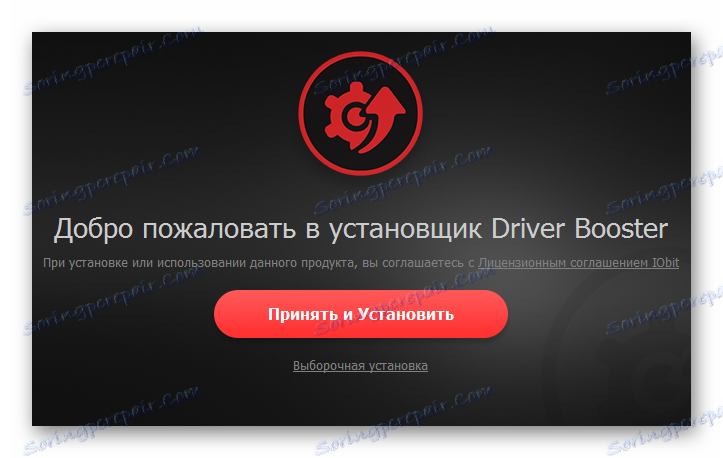
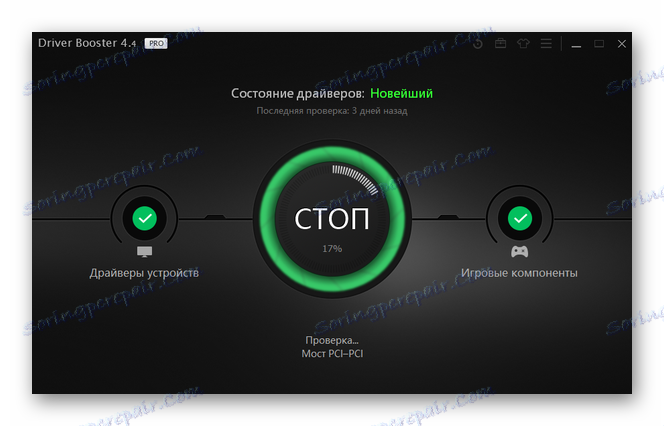
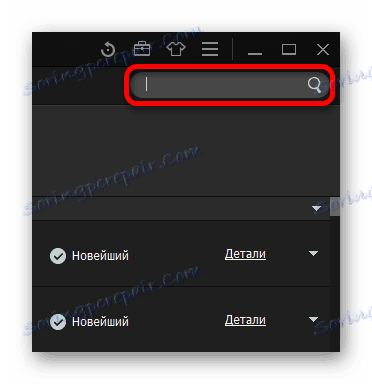

Treća metoda: ID pisača
Ne tako poznata metoda traženja potrebnih vozača. U ovoj verziji korisnik ne mora preuzeti zaseban program koji će sve instalirati, budući da će cijeli proces pretraživanja biti obavljen neovisno. Da biste započeli, morate znati ID novog hardvera putem Upravitelja uređaja . Pronađena vrijednost mora se kopirati i unijeti u jedan od specijaliziranih resursa. Rezultati će sadržavati upravljačke programe koje možete preuzeti i instalirati. U slučaju HP Deskjet 1050A, možete koristiti sljedeće vrijednosti:
USBPRINTHP Deskjet_1050
HEWLETT-PACKARDDESKJ344B

Pročitajte više: Za pronalaženje upravljačkog programa koristite ID uređaja
Metoda 4: Sustavni alati
Zadnja opcija za instaliranje upravljačkih programa, koja ne zahtijeva preuzimanje dodatnog softvera. U ovom slučaju, ova metoda je najmanje učinkovita, u usporedbi s ostatkom.
- Najprije otvorite "traku" . Možete ga pronaći pomoću izbornika "Start" .
- Pronađite odjeljak Hardver i zvuk . U njemu odaberite stavku "Prikaz uređaja i pisača" .
- Da biste ispisali novi pisač na popisu svih uređaja, kliknite Dodaj pisač .
- Sustav će skenirati računalo za nove priključene uređaje. U slučaju otkrivanja pisača, trebate kliknuti na nju i kliknite gumb "Instaliraj" . Ako uređaj nije pronađen, odaberite "Potreban pisač nije naveden" .
- Novi prozor sadrži nekoliko opcija za dodavanje pisača. Korisnik mora odabrati zadnji - "Dodaj lokalni pisač" .
- Zatim će biti zatraženo da odaberete priključak za povezivanje. Ako je potrebno, korisnik može promijeniti postavljenu vrijednost. Zatim kliknite gumb "Dalje" .
- Na navedenim popisima najprije morate odabrati tvrtku proizvođača uređaja - HP . Nakon pronalaženja modela - HP Deskjet 1050A .
- U novom prozoru možete unijeti željeni naziv opreme. Zatim kliknite "Dalje" .
- Ostaje samo postaviti postavke dijeljenja. Ako želite, korisnik može dodijeliti pristup uređaju ili ga ograničiti. Kliknite "Dalje" za nastavak instalacije.

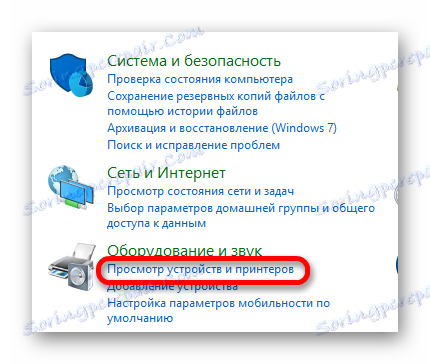
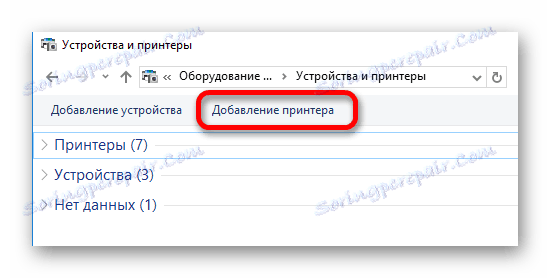
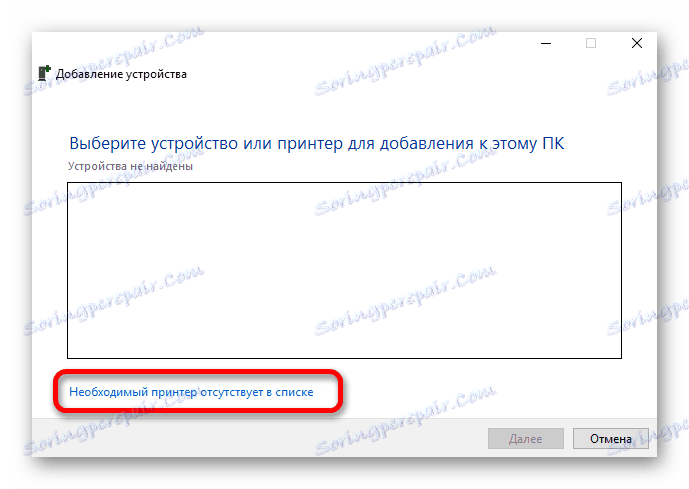
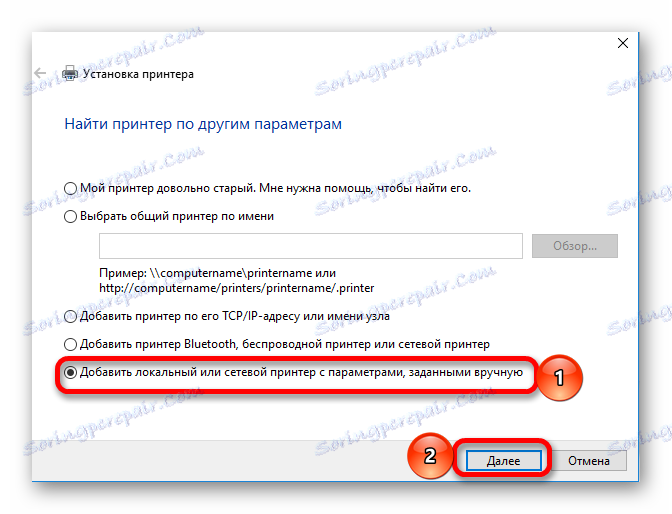
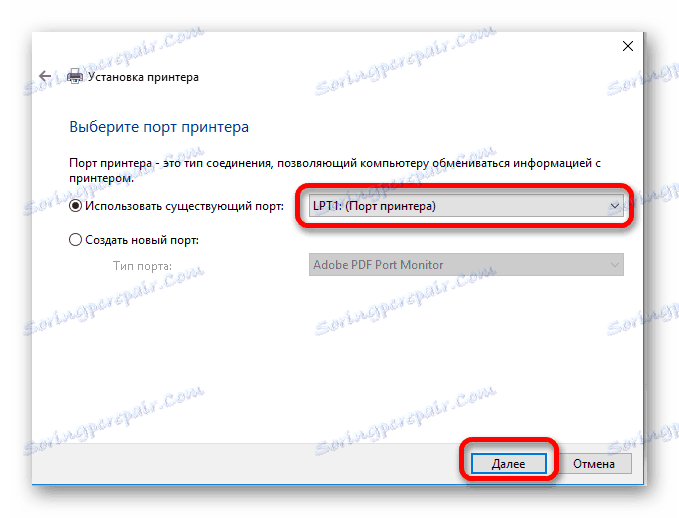
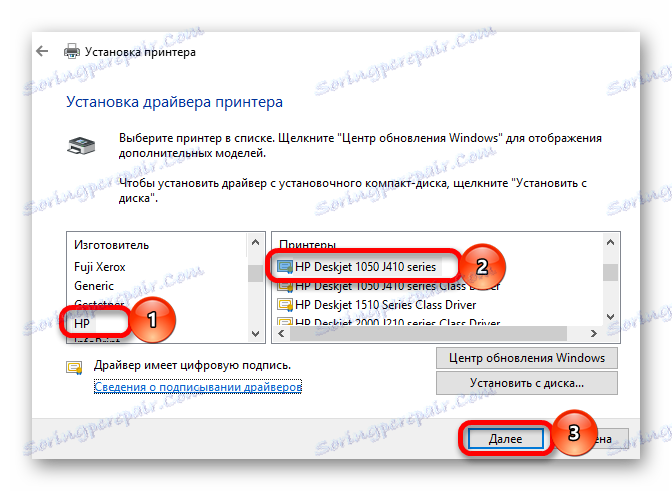
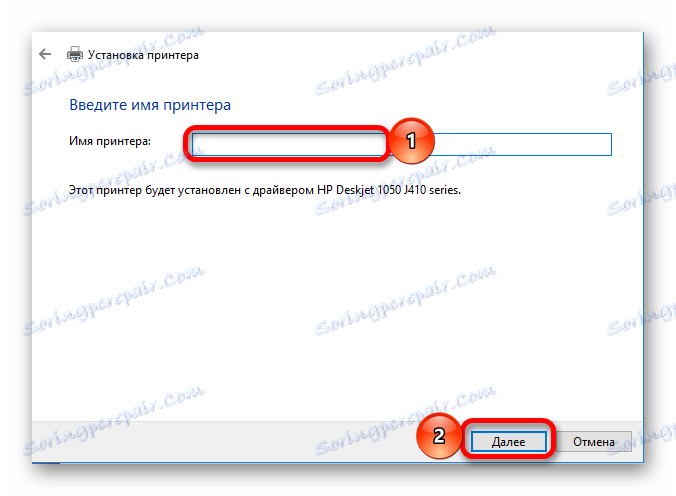
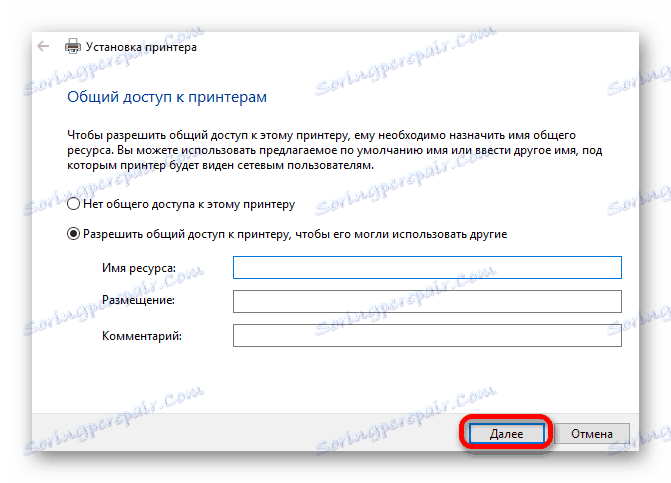
Cijeli proces instalacije ne zahtjeva puno vremena za korisnika. U tom slučaju, trebali biste razmotriti sve predložene metode za odabir najpovoljnijeg za sebe.